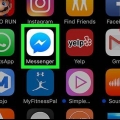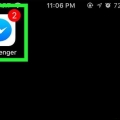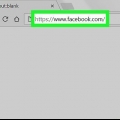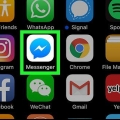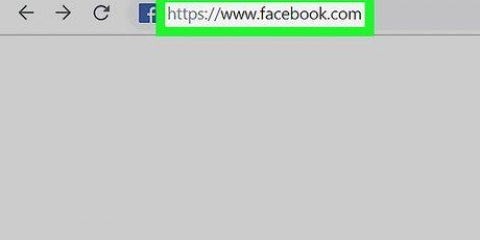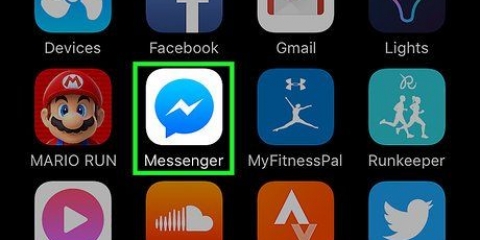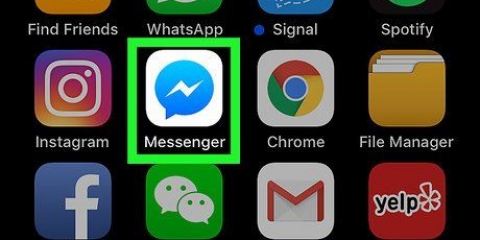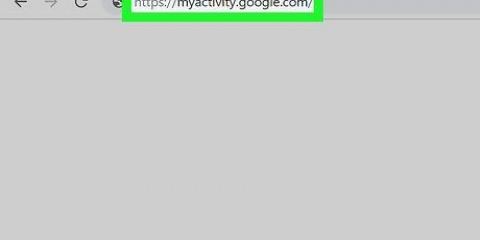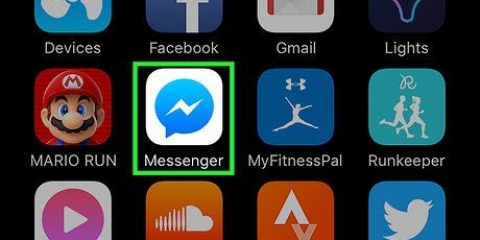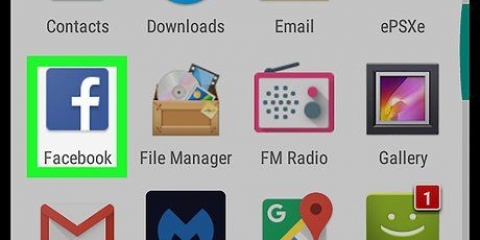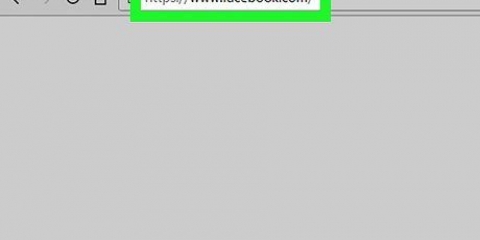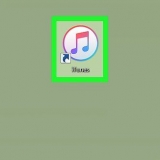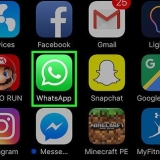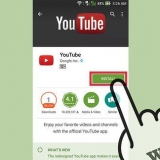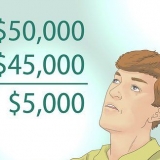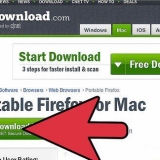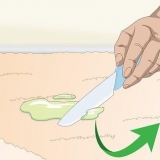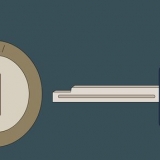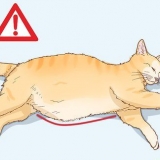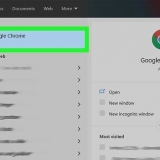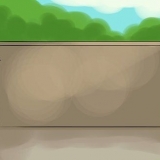Slet seneste søgninger på facebook messenger
I denne artikel lærer vi dig, hvordan du sletter de seneste søgninger fra Facebook Messenger, på din smartphone eller tablet.
Trin

1. Åbn Facebook. Du kan genkende Facebook-appen på det blå ikon med et hvidt `f` på din startskærm (iPhone eller iPad) eller i appskuffen (Android).
- Den eneste måde at slette dine seneste søgninger er at logge ud af Messenger. Da Messenger ikke har en logout-knap, skal du bruge hele Facebook-appen for at afslutte din session.

2. Tryk på ☰. På iPhone og iPad finder du dette i nederste højre hjørne af skærmen, på Android-enheder finder du det i øverste højre hjørne.

3. Rul ned og tryk på Indstillinger. Dette er tæt på bunden af listen.

4. Tryk på Kontoindstillinger.

5. Tryk på Sikkerhed og login.

6. Tryk på Hvor du er logget ind. Nu vil du se en liste over alle aktive Facebook-sessioner.

7. Tryk på X ved siden af Messenger-sektionen. Det er den session, hvor `Messenger` er ved siden af som enhedstype. Du skal muligvis scrolle ned for at finde den.
Nu er du logget ud af Messenger (men ikke den almindelige Facebook-app), `Seneste søgninger` er blevet ryddet af afmeldingen.

8. Tryk på knappen Hjem. Det er den runde knap nederst på skærmen.

9. Åbn Facebook Messenger. Ikonet ligner en blå tekstsky med et hvidt lyn. Når du åbner appen, vises en pop op, der siger "Session udløbet".

10. Tryk på OK.

11. Log ind på Messenger igen. Du skal bruge Facebooks brugernavn og adgangskode til det, eller du kan trykke på "Fortsæt som (dit navn)". Kontakter, der tidligere dukkede op under "Seneste søgninger", er nu ikke længere synlige i Messenger.
Tips
Hvis du sletter Messenger-appen fra din enhed, vil dine seneste søgninger også blive slettet.
Artikler om emnet "Slet seneste søgninger på facebook messenger"
Оцените, пожалуйста статью
Lignende
Populær